Registracija prejemnikov v Imenik

|
Registrirate lahko prejemnikovo številko faksa ali e-poštni naslov, ki se lahko uporabi pri pošiljanju optično prebranih dokumentov v imeniku. Prav tako lahko kot cilj registrirate cilj za i-faks, mesto mape v datotečnem strežniku (naslov IP in pot) in shrambo (Izpopolnjeni prostor) Canonovega večnamenskega tiskalnika v imeniku.
|

|
|
Če želite registrirati cilj za lastno uporabo, se morate prijaviti z upravljanjem osebnega preverjanja pristnosti. Upravljanje uporabnikov
Cilje lahko registrirate/uredite/izbrišete tudi na naslednjih zaslonih:
<Imenik> na zaslonu z osnovnimi funkcijami faksa
 Osnovni postopki za pošiljanje faksov Osnovni postopki za pošiljanje faksov<Imenik> na zaslonu z osnovnimi funkcijami optičnega branja
 Osnovni postopki za optično branje originalov Osnovni postopki za optično branje originalov |
1
Pritisnite <Nastavitve prej./posred.>. Zaslon <Domov>
2
Pritisnite <Registracija prejemnikov>.
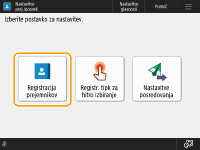
3
Pritisnite <Registracija novega prej.>.
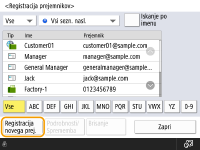
4
Izberite vrsto cilja, ki ga želite registrirati.

Izberite <Faks>, <E-pošta>, <I-Faks> ali <Datoteka> kot vrsto cilja, ki jo želite registrirati.
5
Na spustnem seznamu z naslovi izberite, kje želite registrirati cilj.

Če želite cilj registrirati za lastno uporabo, izberite <Osebni imenik>.
Če želite registrirati cilj, ki ga lahko ureja samo skrbnik, izberite <Imenik za admin.>.
Če želite cilj deliti z registrirano skupino uporabnikov, izberite registrirani seznam naslovov skupine uporabnikov.

<Imenik 1>–<Imenik 10> je mogoče registrirati kot 10 ločenih imenikov. Če seznam naslovov razvrstite po oddelkih ali poslovnih partnerjih, jih je pri določanju cilja preprosteje najti. Imenike je prav tako preprosteje upravljati, če spremenite njihova imena v imena oddelkov ali imena poslovnih partnerjev (<Preimenovanje Imenika>).
Sezname naslovov skupin uporabnikov lahko tudi upravljate tako, da lahko samo skrbnik registrira/ureja cilje v vmesniku Daljinski UI. (<Izberite prejemnika>  <Uporabi upor. skupinski imenik>)
<Uporabi upor. skupinski imenik>)
 <Uporabi upor. skupinski imenik>)
<Uporabi upor. skupinski imenik>)6
Pritisnite <Ime>  vnesite ime cilja in pritisnite <OK>.
vnesite ime cilja in pritisnite <OK>.
 vnesite ime cilja in pritisnite <OK>.
vnesite ime cilja in pritisnite <OK>.7
Konfigurirajte nastavitve glede na vrsto cilja, izbrano v 4. koraku.
 Faks
Faks
|
1
|
Vnesite faks številko.

 Polje za številko faksa Polje za številko faksa
Vpišite telefaks številko s pomočjo numeričnih tipk. Izpolnite polja od
 do do  , kot je to potrebno. , kot je to potrebno. <Vračalka> <Vračalka>
Brisanje številk eno za drugo levo od kazalca v polju za številko faksa (
 ). ).  / / Pritisnite za premikanje kazalca polja za številko faksa (
 ) levo ali desno. ) levo ali desno. <Tonsko> <Tonsko>
Če pritisnete ta gumb, se vstavi znak »T« (tone). Tudi če uporabljate pulzno klicanje, se številke, ki sledijo »T«, pošljejo s tonskim klicanjem.
 Tipka <R> Tipka <R>
Če je naprava povezana prek centrale PBX (Private Branch Exchange), pred vnosom cilja pritisnite ta gumb. Če ta gumb ni na voljo, morate registrirati nastavitve za tipko R. <Nastavitev R-tipke>
 <Presled.> <Presled.>
Vnesete lahko presledek med številkami, da so bolj berljive.
 <Premor> <Premor>
Če pritisnete ta gumb, se vstavi znak »P« (premor). Pri pošiljanju faksa v prekomorske države premor vstavite po mednarodni dostopni kodi ali številki faksa. To izboljša vzpostavitev zveze.

Na začetku številke ne morete vstaviti premora.
|
|
2
|
Pritisnite <Nast. podrob.> in po potrebi določite nastavitve.

 <Podnaslov>/<Geslo> <Podnaslov>/<Geslo>
Določite pri pošiljanju ali prejemanju dokumentov zaradi večje varnosti, tako da priložite podnaslov in geslo vsem prenosom faksa. Osnovni postopki za pošiljanje faksov
 <Hitrost oddajanja> <Hitrost oddajanja>
Zaradi hitrosti prenosa lahko pride do napake pri prenosu, odvisno od prejemnikovega faksa ali stanja linije. Če pride pogosto do napak, zmanjšajte vrednost nastavitve.
 <Medkrajevno>
<Medkrajevno>
Če pri prekomorskih klicih pogosto pride do napak pri prenosu, izberite <Mednarodno (1)>. Če napake ne odpravite, nastavitev spremenite v <Mednarodno (2)> ali <Mednarodno (3)>.
 <ECM ODD> <ECM ODD>
Izberite <Da>, če želite odpraviti napake na slikah. Izberite <Ne>, če prejemnikov faks ne podpira načina odpravljanja napak (ECM).

Če želite pošiljati fakse z načinom ECM, je možnost <Faks nastavitve>
 <ECM ODD> tudi treba nastaviti na <Da>. <ECM ODD> tudi treba nastaviti na <Da>.
Čeprav je mogoče v nastavitvah faksa nastaviti elemente (Zaslon z osnovnimi nastavitvami faksa), je priročno, če jih nastavite tukaj, če želite spremeniti pogoje pošiljanja za vsak posamezni cilj.
Možnost <Samod. nastavitev hitrosti komunic. pri uporabi VoIP> nastavite na <Vklj.>, če želite fakse pošiljati in prejemati natančneje, kadar je verjetno, da bo na liniji ali drugod prišlo do napak. Če to nastavite na <Vklj.>, je hitrost komunikacije omejena na 14.400 b/s, s čimer se zmanjša število napak.
|
 E-pošta
E-pošta
|
1
|
Pritisnite <E-poštni naslov>
 vnesite e-poštni naslov. vnesite e-poštni naslov.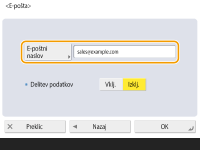
|
|
2
|
Izberite <Da> ali <Ne> v možnosti <Delitev podatkov>.
Če velikost podatkov za pošiljanje preseže največjo dovoljeno velikost (<Maks. velik. podat. za oddajo>), izberite, ali želite podatke razdeliti po velikosti ali po straneh.
Če izberete <Da>, se podatki razdelijo na manjše velikosti, ki ne presegajo omejitve, in se pošljejo v več delih. Prejemnikova programska oprema za e-pošto mora podpirati združevanje prejetih podatkov.
Če izberete <Ne>, se zmanjša število poslanih strani naenkrat in celoten prenos se razdeli v več delov. 10 strani podatkov se na primer pošlje dvakrat, 5 strani naenkrat. Prejemnik prejme dve e-poštni sporočili. Če pošljete podatke, ki jih ni mogoče razdeliti na strani, na primer v obliki zapisa JPEG, pride do napake pri prenosu.

Če je zadevna domena fiksna, lahko preskočite vnos domene. Ime domene lahko registrirate za <Samod. dodaj. izbrane domene destin. brez domen> in vnaprej omogočite <Pri pošiljanju e-pošte>, če želite, da se pri pošiljanju samodejno doda domena, ne da bi bilo treba vnesti »@« in ime domene.
Pogosto uporabljena imena domene lahko registrirate v <Registrirani znaki> na tipkovnici in lahko jih prikličete pri vnosu e-poštnega naslova. <Registrirani znaki za tipkovnico>
|
 I-faks
I-faks
|
1
|
Po potrebi določite nastavitve.
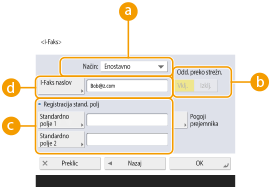
 <Način:> <Način:>
Izberete lahko vrsto rezultatov pošiljanja, ki so prikazani, če pritisnete
 (Nadzor stanja). Izberite <Polno>, če želite preveriti, ali je i-faks dostavljen v prejemnikovo napravo, ali izberite <Enostavno>, če želite preveriti, ali je i-faks dostavljen v poštni strežnik. Stanja dostave ne morete preveriti, če prejemnikova naprava ne podpira funkcije <Način:>. (Nadzor stanja). Izberite <Polno>, če želite preveriti, ali je i-faks dostavljen v prejemnikovo napravo, ali izberite <Enostavno>, če želite preveriti, ali je i-faks dostavljen v poštni strežnik. Stanja dostave ne morete preveriti, če prejemnikova naprava ne podpira funkcije <Način:>.
Če i-faks z načinom <Polno> pošljete v napravo, ki ne podpira načina <Polno>, se ob pritisku možnosti
 (Nadzor stanja) za preverjanje stanja dostave prikaže sporočilo <Čakam rezultat...>, tudi če je prenos končan. Sporočilo je prikazano, dokler ne preteče čas, nastavljen v <ODD-čas potekel>. (Nadzor stanja) za preverjanje stanja dostave prikaže sporočilo <Čakam rezultat...>, tudi če je prenos končan. Sporočilo je prikazano, dokler ne preteče čas, nastavljen v <ODD-čas potekel>.Stanje dostave lahko preverite tako, da pritisnete
 (Nadzor stanja) (Nadzor stanja)  <Oddaja> <Oddaja>  <Dnevnik opravil>. Če je bil dokument uspešno poslan, je prikazano sporočilo <OK>, če pošiljanje ni uspelo, je prikazano <NEG>, če rezultatov ni mogoče potrditi, je prikazano <-->. V preprostem načinu je prikazano <-->, ker ni mogoče potrditi dostave, tudi če je bila dostava uspešna. <Dnevnik opravil>. Če je bil dokument uspešno poslan, je prikazano sporočilo <OK>, če pošiljanje ni uspelo, je prikazano <NEG>, če rezultatov ni mogoče potrditi, je prikazano <-->. V preprostem načinu je prikazano <-->, ker ni mogoče potrditi dostave, tudi če je bila dostava uspešna. <Oddaja prek strežnika> <Oddaja prek strežnika>
Določite, ali želite, da se i-faksi pošiljajo v cilje prek poštnega strežnika. Izberite <Da>, če želite i-fakse pošiljati prek poštnega strežnika. Izberite <Ne>, če želite podatke pošiljati neposredno prejemniku v istem lokalnem omrežju (LAN). Pri neposrednem pošiljanju prejemniku lahko pošiljate velike količine podatkov, ne da bi pri tem obremenili poštni strežnik.

Če želite i-faks, ki ni v obliki naslova IP, kot je »uporabniško_ime@[prejemnikov naslov IP]«, poslati brez poštnega strežnika, je treba v strežniku DNS konfigurirati nastavitve, kot je zapis MX (Mail eXchange). Skrbnika omrežja vprašajte, ali je ta vrsta nastavitve na voljo.
Če nastavite možnost <Ne> v <Oddaja prek strežnika>, morate vnaprej nastaviti možnost <Da> v <Upor. Odd.prek strež.>. Če je ta možnost nastavljena na <Ne>, nastavitve v <Oddaja prek strežnika> ni mogoče spremeniti. Priporočamo, da možnost <Omogoči MDN Ne preko strežnika> nastavite na <Da>.
Tudi če možnost <Oddaja prek strežnika> nastavite na <Ne>, se potrditev dostave dokumentov, poslanih v popolnem načinu, izvede prek strežnika.
 <Registracija stand. polj> <Registracija stand. polj>
Ta nastavitev je obvezna za funkcijo i-faksa. Če te funkcije ne uporabljate, ta nastavitev ni potrebna. Če želite več informacij, se obrnite na ponudnika internetnih storitev.
 <I-Faks naslov> <I-Faks naslov>
Vnesite naslov i-faksa v tej obliki: adv01@example.com.
Pri pošiljanju prejemniku v istem omrežju uporabite to obliko: adv01@[192.168.11.100] (ime_prejemnikove_naprave@[naslov IP]).
Če je zadevna domena fiksna, lahko preskočite vnos domene. Ime domene lahko registrirate za <Samod. dodaj. izbrane domene destin. brez domen> in vnaprej omogočite <Pri pošiljanju I-faksa>, če želite, da se pri pošiljanju samodejno doda domena, ne da bi bilo treba vnesti »@« in ime domene.
Pogosto uporabljena imena domene lahko registrirate v <Registrirani znaki> na tipkovnici in lahko jih prikličete pri vnosu naslova i-faksa. <Registrirani znaki za tipkovnico>
|
|
2
|
Pritisnite <Pogoji prejemnika>
 določite posamezno nastavitev in pritisnite <OK>. določite posamezno nastavitev in pritisnite <OK>.
 <Velikost papirja> <Velikost papirja>
Nastavite velikost papirja, ki jo prejemnik lahko prejme. To nastavitev določite, ko preverite, ali se velikost papirja podatkov, ki jih želite poslati, ujema s tehničnimi podatki prejemnikove naprave.
<A4/LTR>: Pošlje v velikosti A4/LTR.
<A4/LTR> + <B4>: Pošlje v velikosti A4/LTR ali B4.
<A4/LTR> + <A3/11x17>: Pošlje v velikosti A4/LTR ali A3/11" x 17".
<A4/LTR> + <B4> + <A3/11x17>: Pošlje v velikosti A4/LTR, B4 ali A3/11" x 17".

Če je velikost papirja optično prebranih podatkov manjša od velikosti, nastavljene v <Velikost papirja>, se podatki pošljejo z najmanjšo velikostjo papirja, nastavljeno v <Velikost papirja>, s praznimi robovi.
Če je velikost papirja optično prebranih podatkov večja od velikosti, nastavljene v <Velikost papirja>, se podatki zmanjšajo in pošljejo z največjo velikostjo papirja, nastavljeno v <Velikost papirja>.
Izberite pogoje prejema v skladu z zmogljivostmi prejemnikovega stroja. Če je velikost papirja podatkov, ki jih želite poslati, večja od velikosti papirja, ki jih je mogoče uporabiti v prejemnikovi napravi, bo slika morda obrezana ali odrezana.
 <Metoda kompresije> <Metoda kompresije>
Izberite način stiskanja. Stopnja stiskanja je največja za MMR, nato MR in nato MH. Večja kot je stopnja stiskanja, krajši je čas prenosa.
 <Ločljivost> <Ločljivost>
Izberite večjo vrednost, če želite povečati ločljivost in kakovost slike. Večja kot je ločljivost, daljši je čas prenosa.
 <Delitev podatkov> <Delitev podatkov>
Če velikost podatkov za pošiljanje preseže največjo dovoljeno velikost (<Maks. velik. podat. za oddajo>), izberite, ali želite podatke razdeliti po velikosti ali po straneh.
Če izberete <Da>, se podatki razdelijo na manjše velikosti, ki ne presegajo omejitve, in se pošljejo v več delih. Prejemnikova naprava mora podpirati združevanje prejetih podatkov.
Če v 1. koraku za konfiguriranje nastavitev za i-faks izberete <Ne> v <Oddaja prek strežnika> (
 ), se podatki pošljejo nerazdeljeni, tudi če presegajo omejitev. ), se podatki pošljejo nerazdeljeni, tudi če presegajo omejitev.
Izberite pogoje prejema v skladu z zmogljivostmi prejemnikovega stroja. Če nastavite pogoje, ki jih prejemnikova naprava ne podpira, morda pride do napake pri prenosu.
|
 Datotečni strežnik/Izpopolnjeni prostor
Datotečni strežnik/Izpopolnjeni prostor
|
1
|
Vnesite ime gostitelja za datotečni strežnik/Izpopolnjeni prostor, ki prenaša podatke.

Obrnite se na skrbnika omrežja glede podatkov v datotečnem strežniku/Izpopolnjeni prostor.
 <Protokol> <Protokol>
Izberite protokol za datotečni strežnik v <Windows (SMB)>, <FTP> in <WebDAV>.
Pri pošiljanju dokumenta v Izpopolnjeni prostor izberite <Windows (SMB)> ali <WebDAV>.

Če izberete <Windows (SMB)>, sta prikazana gumba <Iskanje gostitelja> in <Brskanje>. Datotečni strežnik/Izpopolnjeni prostor lahko preprosto določite z iskanjem ali ogledom omrežja.
Možnost <Brskanje> lahko uporabite le, če je možnost <1.0> nastavljena na <Vklj.> v razdelku <Izberite različico SMB odjemalca>.
Registrirate lahko do pet strežnikov imenika Active Directory, uporabljenih v <Brskanje>.
 <Ime gostitelja> <Ime gostitelja>
Vnesite ime gostitelja za /Izpopolnjeni prostor.
Če za protokol izberete <FTP>, za možnost <Ime gostitelja> vnesite spodaj opisane vrednosti.
Če je TLS onemogočen
Primer:
Shranjevanje v skupnem prostoru: ftp://<ime gostitelja>/share
Shranjevanje v osebnem prostoru: ftp://<ime gostitelja>/users
Če je TLS omogočen
Primer:
Shranjevanje v skupnem prostoru: ftps://<ime gostitelja>/share
Shranjevanje v osebnem prostoru: ftps://<ime gostitelja>/users
Pri pošiljanju dokumenta v Izpopolnjeni prostor vnesite <Ime gostitelja>, kot je prikazano spodaj.
Če za protokol izberete <Windows (SMB)>
Primer:
Shranjevanje v skupnem prostoru: \\192.168.100.50\share
Shranjevanje v osebnem prostoru: \\192.168.100.50\users
Če za protokol izberete <WebDAV>, vnesite <Ime gostitelja>, kot je prikazano, in pritisnite <Naprej>.
Če je TLS onemogočen
Primer:
Shranjevanje v skupnem prostoru: http://<naslov IP ali ime gostitelja>/
Shranjevanje v osebnem prostoru: http://<naslov IP ali ime gostitelja>/
Če je TLS omogočen
Primer:
Shranjevanje v skupnem prostoru: https://<naslov IP ali ime gostitelja>/
Shranjevanje v osebnem prostoru: https://<naslov IP ali ime gostitelja>/
 <Preverite povezavo> <Preverite povezavo>
Pritisnite ta gumb po vnosu imena gostitelja, da potrdite povezavo z datotečnim strežnikom/Izpopolnjeni prostor.

Če uporabljate storitev za prijavo, kot je upravljanje osebnega preverjanja pristnosti, je treba vnesti <Uporabniško ime> in <Geslo>.
|
|
2
|
Konfigurirajte podatke za datotečni strežnik/Izpopolnjeni prostor.

Obrnite se na skrbnika omrežja glede podatkov za datotečni strežnik/Izpopolnjeni prostor in mape.
 <Pot mape> <Pot mape>
Določite imenik mape, v katerega se pošljejo podatki.
Pri pošiljanju dokumenta v Izpopolnjeni prostor, ko je izbran protokol <WebDAV>, vnesite <Pot mape>, kot je prikazano.
Primer:
Shranjevanje v skupnem prostoru: /share
Shranjevanje v osebnem prostoru: /users
 <Mapa za razvrščanje> <Mapa za razvrščanje>
Če je možnost <Mapa za razvrščanje> omogočena, ko optično preberete in pošljete dokument, lahko v ciljni mapi, določeni pod <Pot mape>, ustvarite novo mapo in vanjo shranite optično prebrani dokument. Ustvarjanje druge mape v ciljni mapi pred optičnim branjem
 <Geslo> <Geslo>
Vnesite geslo za prijavo za datotečni strežnik/Izpopolnjeni prostor.
 <Potrditev pred oddajo> <Potrditev pred oddajo>
Izberite to možnost, da prikažete celoten zaslon z geslom, ki ste ga vnesli v (
 ), ko pošiljate v datotečni strežnik/Izpopolnjeni prostor. ), ko pošiljate v datotečni strežnik/Izpopolnjeni prostor. <Uporabniško ime> <Uporabniško ime>
Vnesite uporabniško ime za prijavo za datotečni strežnik/Izpopolnjeni prostor.

Če je cilj za datotečni strežnik/Izpopolnjeni prostor vključen v skupino (Registracija večjega števila prejemnikov v skupino), možnost <Potrditev pred oddajo> nastavite na <Izklj.>. Če je nastavljena na <Vklj.>, podatkov ni mogoče pošiljati.
Če določite cilj, za katerega kot cilj posredovanja aktivirate <Potrditev pred oddajo>, se zaslon za vnos gesla ne prikaže. Uporabi se registrirano geslo in izvede se posredovanje.
Za registracijo v imenik lahko uporabite drugačne podatke za preverjanje pristnosti kot uporabniško ime v (
 ) in geslo v ( ) in geslo v ( ). Za dodatne informacije glejte <Podatki za overovitev ODD datoteke/Brskanja>. ). Za dodatne informacije glejte <Podatki za overovitev ODD datoteke/Brskanja>.Če možnost <Protokol> nastavite na <Windows (SMB)> ali <FTP>, se v primeru, da določite mapo, ki je ni v možnosti <Pot mape>, mapa samodejno ustvari in datoteke se shranjujejo v njej. Če določite mapo z več ravnmi, pride do napake pri pošiljanju.
Za preverjanje povezave WebDAV se uporabi način HEAD HTTP-ja. Do mape, določene v možnosti <Pot mape>, se dostopa z načinom HEAD. Če je dostop z načinom HEAD onemogočen za ustrezno mapo, pri preverjanju povezave pride do napake. Spodaj so primeri nastavitev, ki onemogočijo dostop z načinom HEAD.
IIS 7: Dostop ni mogoč z načinom HEAD, razen če za pravila WebDAV ciljne mape v dovoljenjih za dostop izberete [Source].
Apache: Dostop ni mogoč z načinom HEAD, razen če je način HEAD opisan z direktivo [Limit] v httpd.conf.
|
8
Pritisnite <OK>  <Zapri>.
<Zapri>.
 <Zapri>.
<Zapri>.
Če se cilji upravljajo s številkami za dostop, vnesite številko za dostop (Omejevanje dostopa do ciljev, registriranih v imeniku) po tem, ko v 8. koraku pritisnete <Naprej>.
Če poskušate poslati v datotečni strežnik/Izpopolnjeni prostor, kjer je možnost <Potrditev pred oddajo> nastavljena na <Vklj.>, se prikaže zaslon s pozivom za vnos uporabniškega imena in gesla. V tem primeru vnesite predhodno nastavljeno geslo. Če želite datotečni strežnik/Izpopolnjeni prostor registrirati za naslov skupine, možnost <Potrditev pred oddajo> nastavite na <Izklj.>. Ne morete poslati na naslov skupine, ki vključuje datotečni strežnik/Izpopolnjeni prostor, kjer je možnost <Potrditev pred oddajo> nastavljena na <Vklj.>.

|
|
Več ciljev, registriranih v imeniku, je mogoče združiti v skupino. Za podrobnosti glejte Registracija večjega števila prejemnikov v skupino.
Če želite spremeniti ali izbrisati podatke ciljev, ki so registrirani v imeniku, glejte Urejanje registriranih prejemnikov v imeniku.
UPN lahko uporabljate samo, če oddajate računalniku, ki pripada domeni, ki jo upravlja Active Directory.
|

|
|
Če je strežnik LDAP že registriran v napravi (Registracija strežnika LDAP), lahko poiščete cilje in jih registrirate v imeniku. Pritisnite <Nastavitve prej./posred.>
 <Registracija prejemnikov> <Registracija prejemnikov>  <Registracija novega prej.> <Registracija novega prej.>  <Registracija z LDAP strežn.> in iščite cilje z možnostjo <Iskanje po pogojih>. <Registracija z LDAP strežn.> in iščite cilje z možnostjo <Iskanje po pogojih>.Če sta uporabniško ime in geslo pravilna, vendar je rezultat iskanja prazen, preverite nastavitev časa v strežniku LDAP in napravi. Če se nastavitev časa v strežniku LDAP in napravi razlikuje za najmanj pet minut, iskanja ni mogoče opraviti.
Če je v rezultatih iskanja prikazanih več ciljev, jih lahko naenkrat registrirate do 256.
Podatki, ki jih je mogoče dobiti prek strežnika LDAP, vključujejo samo imena in številke/naslove faksov. Druge podatke po potrebi registrirajte v možnosti <Podrobn./Sprem.>.
Ciljev v strežniku LDAP ni mogoče istočasno iskati na nadzorni plošči in v vmesniku Daljinski UI.
Pri iskanju ciljev v strežniku LDAP na nadzorni plošči naprave lahko določite štiri pogoje iskanja. Pri iskanju ciljev v strežniku LDAP v vmesniku Daljinski UI pa lahko določite samo en pogoj iskanja.
Morda morate vnesti uporabniško ime in geslo. Vnesite uporabniško ime in geslo naprave, registrirane v strežniku LDAP. Če se podatki za preverjanje pristnosti ne uporabljajo, pri iskanju pustite polji za uporabniško ime in geslo v vmesniku Daljinski UI prazni.
Izbira/registracija prejemnikov iz zgodovine pošiljanjaPrejemnike lahko za imenik izberete ali jih registrirate iz zgodovine pošiljanja na zaslonu <Nadzor stanja>. Tako lahko prihranite čas za neposreden vnos naslova in tudi preprečite pošiljanje napačnemu prejemniku zaradi vnosa napačnega naslova.
Pri izbiri prejemnika:
 (Nadzor stanja) (Nadzor stanja) <Oddaja> <Oddaja>  <Dnevnik opravil> <Dnevnik opravil>  izberite prejemnika, ki mu želite poslati izberite prejemnika, ki mu želite poslati  <Izberite kot prej. odd.> <Izberite kot prej. odd.>  <OK> <OK>Pri registraciji prejemnika:
 (Nadzor stanja) (Nadzor stanja)  <Oddaja> <Oddaja>  <Dnevnik opravil> <Dnevnik opravil>  izberite prejemnika, ki ga želite registrirati izberite prejemnika, ki ga želite registrirati  <Registracija prejemnika> <Registracija prejemnika>  registrirajte cilj na zaslonu za registracijo za vsako vrsto cilja registrirajte cilj na zaslonu za registracijo za vsako vrsto ciljaPreverjanje stanja in dnevnika oddanih in sprejetih dokumentov Preverjanje stanja in dnevnika optično prebranih dokumentov |